- Հեղինակ Jason Gerald [email protected].
- Public 2024-01-19 22:12.
- Վերջին փոփոխված 2025-01-23 12:20.
Այս wikiHow- ը սովորեցնում է ձեզ, թե ինչպես դիտել ձեր դիտարկիչի դիտումների պատմությունը ինչպես աշխատասեղանի, այնպես էլ բջջային հարթակներում:
Քայլ
Մեթոդ 1 8 -ից. Google Chrome- ի աշխատասեղանի տարբերակ
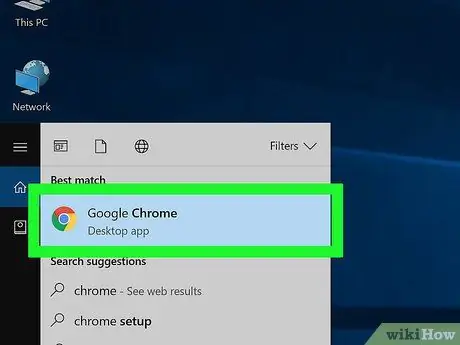
Քայլ 1. Բացեք Google Chrome- ը:
Րագիրը նշվում է կարմիր, դեղին, կանաչ և կապույտ շրջանակի պատկերակով:
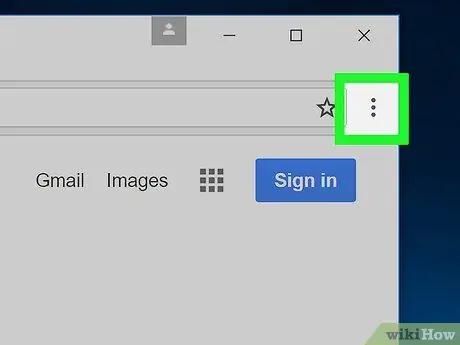
Քայլ 2. Սեղմեք:
Այն գտնվում է ձեր դիտարկիչի պատուհանի վերին աջ անկյունում:
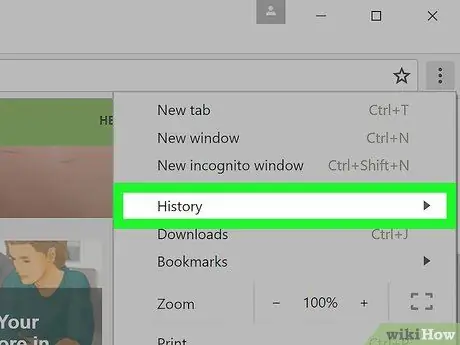
Քայլ 3. Ընտրեք Պատմություն:
Դուք կարող եք դա տեսնել բացվող ընտրացանկի վերևում: Ընտրվելուց հետո կցուցադրվի բացվող ընտրացանկ:
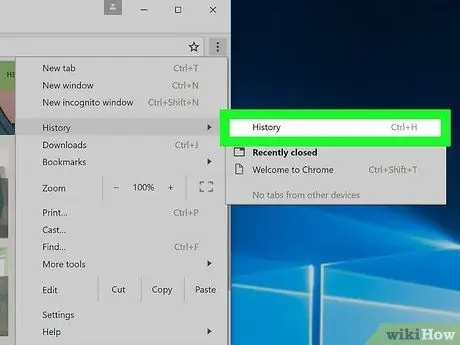
Քայլ 4. Կտտացրեք Պատմություն:
Այն բացվող ընտրացանկի վերևում է: Դրանից հետո ձեզ կտանեն զննարկչի որոնման պատմություն:
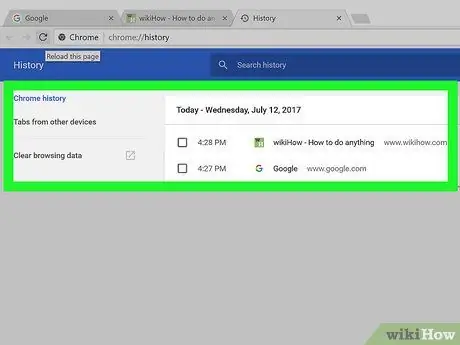
Քայլ 5. Վերանայեք դիտարկիչի դիտման պատմությունը:
Դուք կարող եք ոլորել դիտումների պատմության էջով ՝ պատմության ցուցակի նախորդ գրառումները դիտելու համար, կամ կտտացնել գոյություն ունեցող հղմանը ՝ հղումը էջը վերաբացելու համար:
Browsննարկումների պատմությունը մաքրելու համար կտտացրեք « Մաքրել զննարկման պատմությունը », Որը գտնվում է էջի ձախ կողմում: Համոզվեք, որ «owsննարկումների պատմություն» տարբերակը նշված է, այնուհետև կտտացրեք « Մաքրել դիտման տվյալները ”.
Մեթոդ 2 8 -ից ՝ Google Chrome բջջային տարբերակ
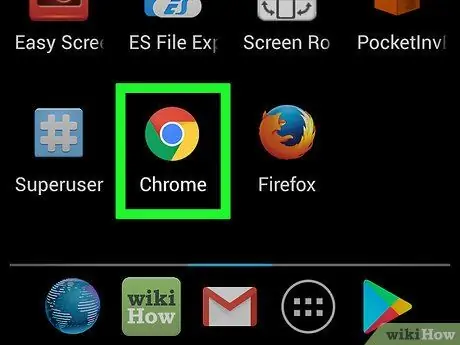
Քայլ 1. Բացեք Google Chrome- ը:
Այս հավելվածը նշված է սպիտակ պատկերակով `բնորոշ Chrome- ի պատկերանշանով:
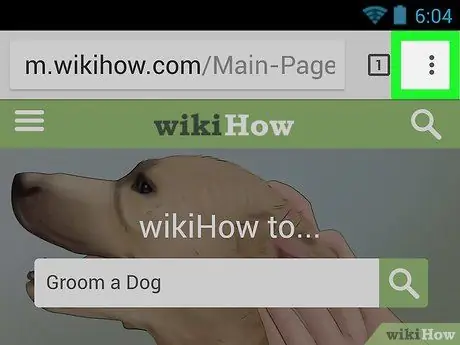
Քայլ 2. Հպեք:
Այն գտնվում է էկրանի վերին աջ անկյունում:
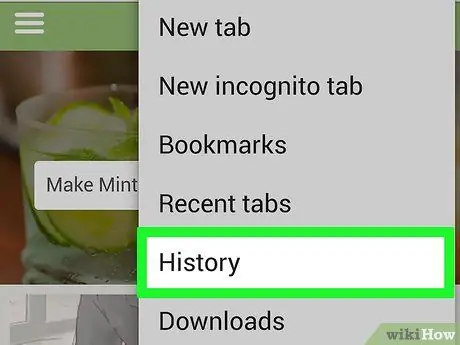
Քայլ 3. Հպեք Պատմությանը:
Այն գտնվում է ճաշացանկի մեջտեղում:
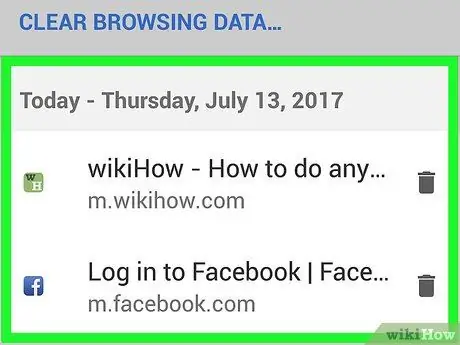
Քայլ 4. Վերանայեք դիտարկիչի դիտման պատմությունը:
Երբ պատմության գրառումը շոշափվում է, ձեզ կտանեն համապատասխան հղման էջ:
Browsննարկումների պատմությունը մաքրելու համար հպեք « Մաքրել դիտման պատմությունը »Էկրանի ներքևի ձախ անկյունում: Համոզվեք, որ «owsննարկումների պատմություն» տարբերակը ստուգված է, այնուհետև կտտացրեք « Մաքրել դիտման տվյալները «երկու անգամ:
Մեթոդ 3 8 -ից. Firefox- ի աշխատասեղանի տարբերակ
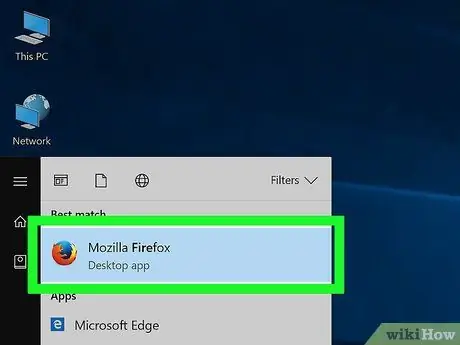
Քայլ 1. Բացեք Firefox- ը:
Հավելվածը նշված է կապույտ երկրագնդի պատկերակով, որի շուրջը կա նարնջագույն աղվես:
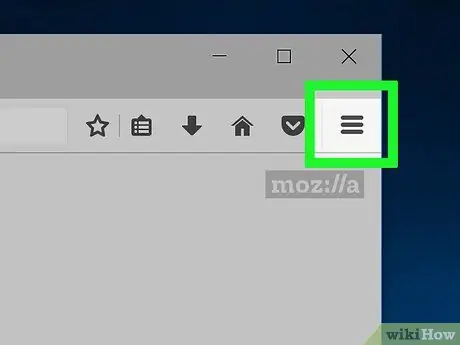
Քայլ 2. Սեղմեք:
Այն գտնվում է Firefox պատուհանի վերին աջ անկյունում:
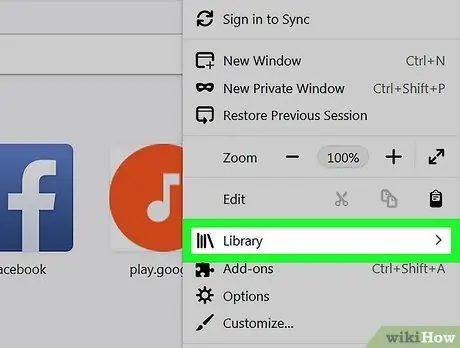
Քայլ 3. Կտտացրեք Գրադարան:
Այն բացվում է ընտրացանկի պատուհանում:
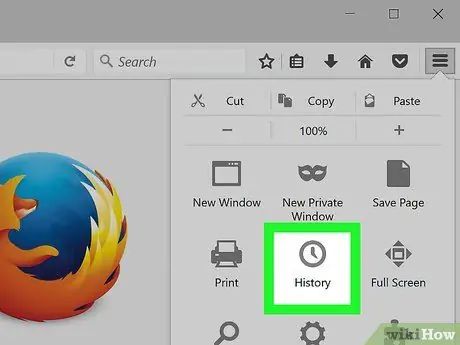
Քայլ 4. Սեղմեք Պատմություն:
Այն հայտնվում է բացվող ընտրացանկում: Ընտրություն » Պատմություն ”Ունի ժամացույցի պատկերակ իր պիտակի վերևում:
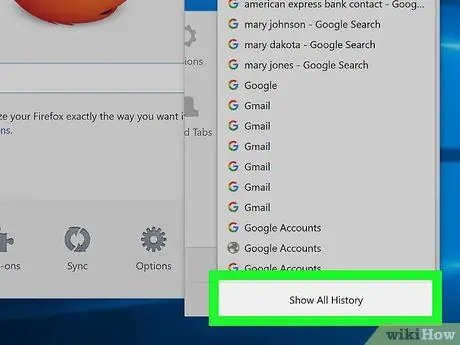
Քայլ 5. Կտտացրեք Allույց տալ ամբողջ պատմությունը:
Այս տարբերակը գտնվում է «Պատմություն» ընտրացանկի ներքևում: Կտտացնելուց հետո Firefox- ի դիտման պատմությունը կցուցադրվի առանձին պատուհանում:
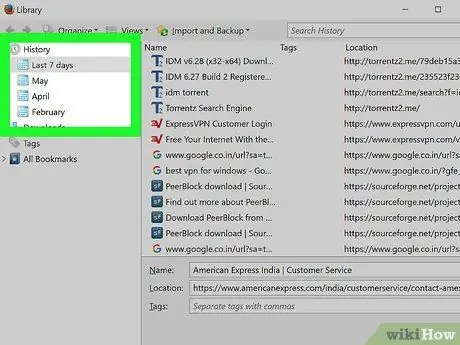
Քայլ 6. Վերանայեք դիտարկիչի դիտման պատմությունը:
Երբ որոնման գրառումը կրկնակի կտտացվում է, այն կբացվի բրաուզերում:
Դուք կարող եք ջնջել պատմության գրառումները (օրինակ ՝ որոշակի կայքեր կամ պանակներ) ՝ աջ սեղմելով (կամ կրկնակի գտնելով trackpad- ում) ցանկալի գրառումը, այնուհետև ընտրելով « Նջել ”.
Մեթոդ 4 8 -ից ՝ Firefox բջջային տարբերակ
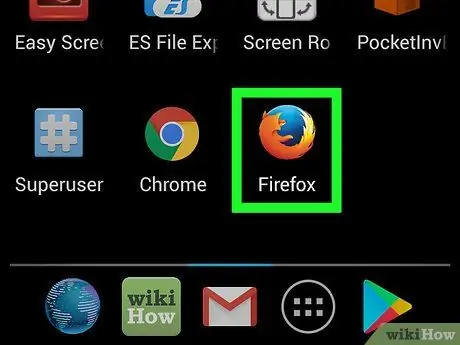
Քայլ 1. Բացեք Firefox- ը:
Հավելվածը նշված է կապույտ երկրագնդի պատկերակով, որի շուրջը կա նարնջագույն աղվես:
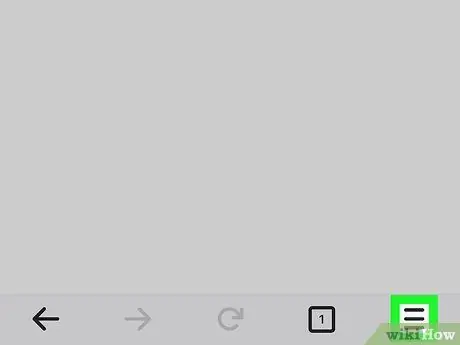
Քայլ 2. Հպեք:
Այն գտնվում է էկրանի ներքևի աջ անկյունում: Դրանից հետո նոր պատուհան կբացվի:
Android սարքում հպեք կոճակին ⋮ էկրանի վերին աջ անկյունում `ընտրացանկի պատուհանը բացելու համար:
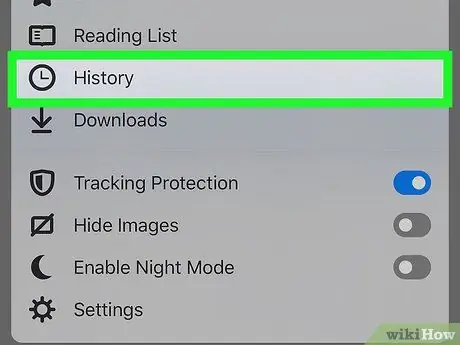
Քայլ 3. Հպեք Պատմությանը:
Այս կոճակը գտնվում է ընտրացանկում: Դրանից հետո բջջային սարքի Firefox պատմության էջը կբացվի:
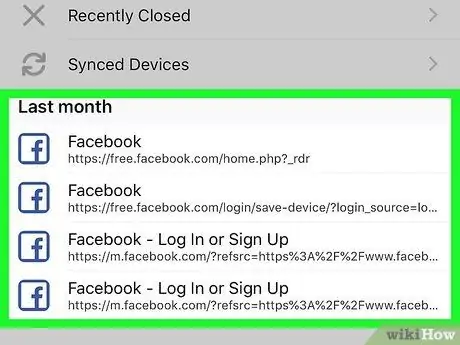
Քայլ 4. Ուշադրություն դարձրեք Firefox- ի պատմությանը:
Հպելով դիտումների պատմությանը ՝ կարող եք այն նորից բացել: Մինչդեռ, թերթելիս պատմությունը ձախ սահեցնելով ՝ այն կհեռացվի ցուցակից:
Firefox- ում դիտումների ամբողջ պատմությունը մաքրելու համար հպեք կոճակին ☰ կամ ⋮, ապա Կարգավորումներ, Մաքրել անձնական տվյալները, Մաքրել անձնական տվյալները (iPhone- ում) կամ պարզ է հիմա (Android- ում) և վերջապես հպեք լավ (iPhone- ում) կամ Մաքրել Տվյալները (Android- ում):
Մեթոդ 5 -ից 8 -ը ՝ Microsoft Edge
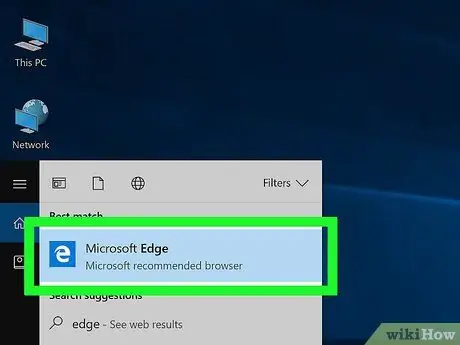
Քայլ 1. Բացեք Microsoft Edge- ը:
Այս հավելվածը նշված է կապույտ վանդակում `սպիտակ գույնով« e »տառով:
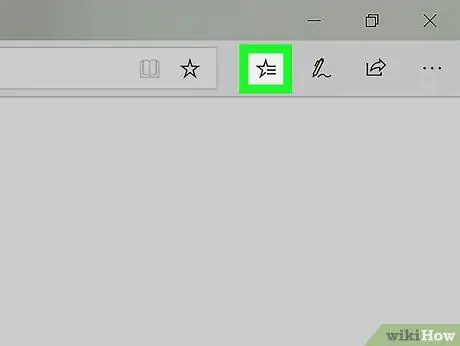
Քայլ 2. Կտտացրեք «Հաբ» պատկերակին:
Դա աստղաձև պատկերակ է Microsoft Edge պատուհանի վերին աջ անկյունում (գրիչի պատկերակից ձախ): Դրանից հետո կբացվի ցանկի պատուհան:
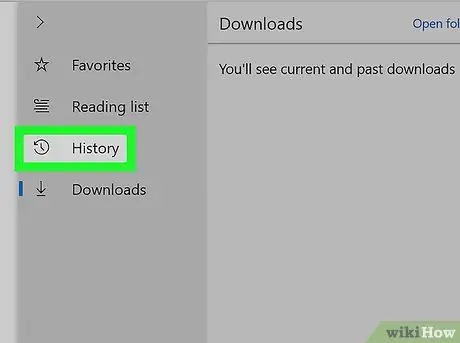
Քայլ 3. Կտտացրեք Պատմություն:
Այն գտնվում է ցանկի պատուհանի ձախ կողմում: Դրանից հետո զննարկման պատմությունը կբացվի:
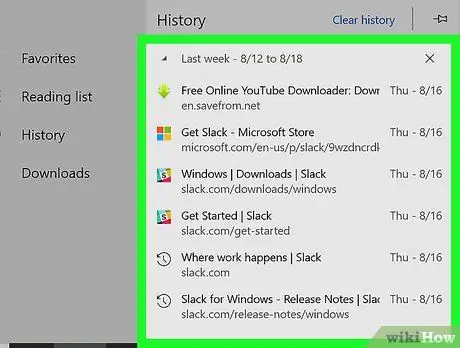
Քայլ 4. Ուշադրություն դարձրեք դիտման պատմությանը:
Էջը բացելու համար կարող եք սեղմել դիտման պատմություններից որևէ մեկի վրա:
Browsննարկումների պատմությունը մաքրելու համար կտտացրեք Մաքուր պատմություն այս ընտրացանկի վերին աջ անկյունում: Համոզվեք, որ նշեք «owsննարկումների պատմությունը» և կտտացրեք պարզ.
Մեթոդ 6 8 -ից ՝ Internet Explorer
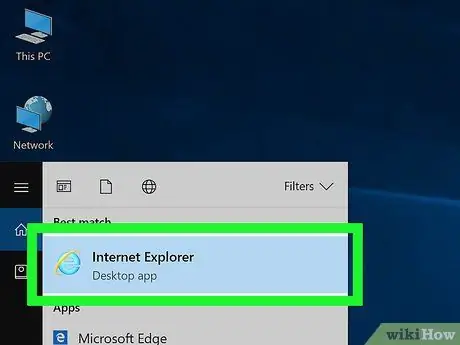
Քայլ 1. Բացեք Internet Explorer- ը:
Այս ծրագիրը նշվում է տառի պատկերակով « ե բաց կապույտ.
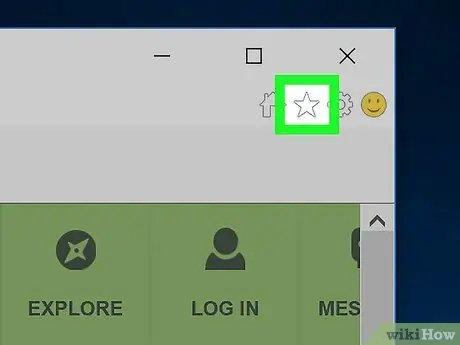
Քայլ 2. Կտտացրեք աստղի պատկերակին:
Այն գտնվում է դիտարկիչի պատուհանի վերին աջ անկյունում: Կտտացնելուց հետո կհայտնվի բացվող ընտրացանկ:
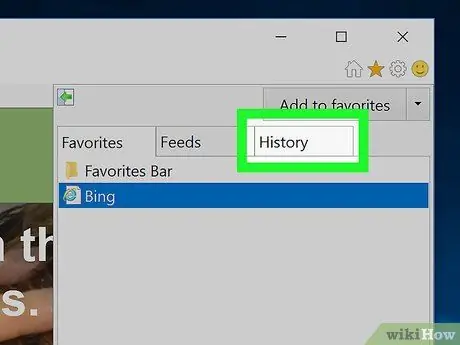
Քայլ 3. Կտտացրեք Պատմություն ներդիրին:
Այն բացվող ընտրացանկի վերին աջ անկյունում է:
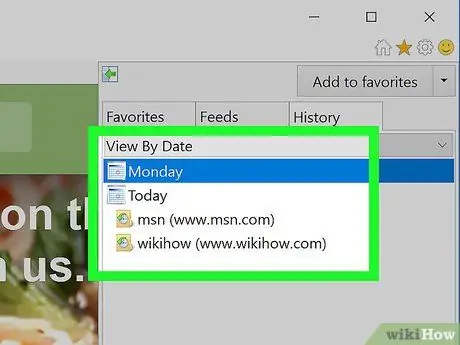
Քայլ 4. Վերանայեք դիտարկիչի դիտման պատմությունը:
Կարող եք սեղմել «Պատմություն» ընտրացանկի թղթապանակի վրա ՝ որոշակի ամսվա դիտումների պատմությունը դիտելու համար, կամ կարող եք աջ սեղմել թղթապանակի (կամ մուտքի) վրա և ընտրել « Նջել ”Զննարկման պատմությունից հեռացնելու համար:
Պատմությունը մաքրելու համար կտտացրեք փոխանցման պատկերակին պատուհանի վերին աջ անկյունում: Սեղմել " Ինտերնետի ընտրանքներ, ապա ընտրեք « Նջել », Որը գտնվում է« owsննարկումների պատմություն »տարբերակի ներքո: Համոզվեք, որ «Պատմություն» տարբերակը նշված է, այնուհետև կտտացրեք « Նջել ”.
Մեթոդ 7 -ից 8: Safari բջջային տարբերակ
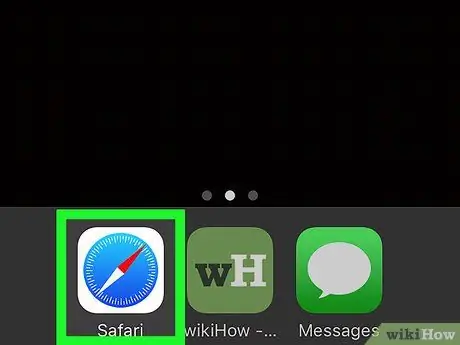
Քայլ 1. Բացեք Safari- ն:
Այս ծրագիրը նշվում է սպիտակ պատկերակով `կապույտ կողմնացույցի պատկերանշանով:
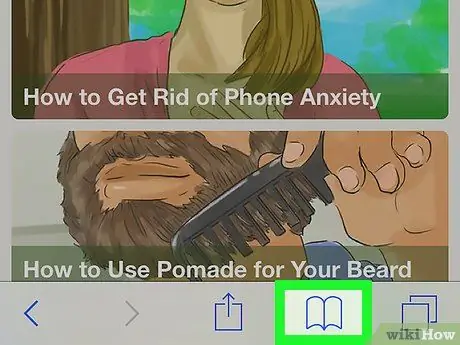
Քայլ 2. Հպեք գրքի կոճակին:
Այս կոճակը գտնվում է երկու քառակուսիների խորհրդանիշի ձախ կողմում: Այս կոճակին դիպչելը ձեզ կտանի դեպի սարքի դիտման պատմություն:
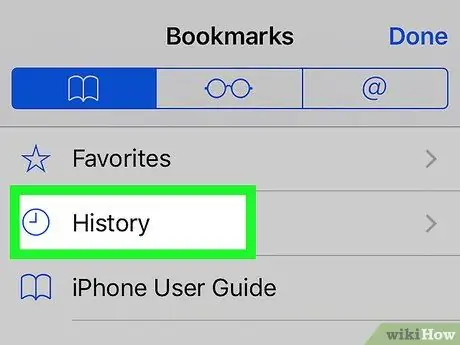
Քայլ 3. Կտտացրեք Պատմություն:
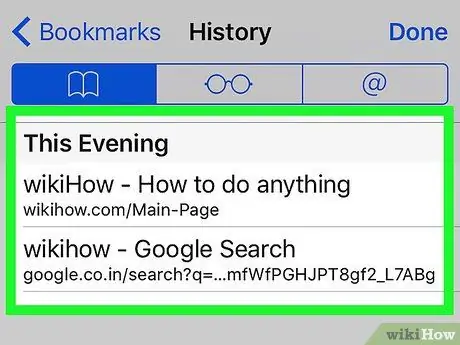
Քայլ 4. Վերանայեք դիտարկիչի դիտման պատմությունը:
Երբ պատմության էջի գրառումը շոշափվում է, ձեզ կտանեն մուտքի վեբ էջ:
Դուք չեք կարող ջնջել դիտարկիչի դիտման պատմությունը Safari ծրագրի միջոցով:
Մեթոդ 8 -ից 8 -ը. Safari- ի աշխատասեղանի տարբերակը
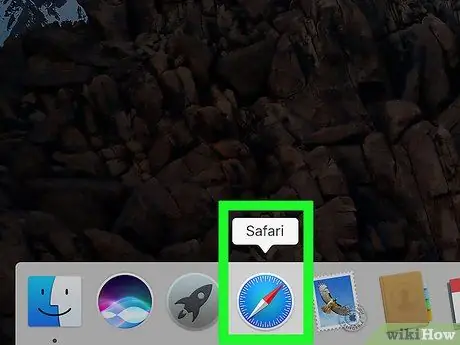
Քայլ 1. Բացեք Safari- ն:
Այս ծրագիրը նշվում է կապույտ կողմնացույցի պատկերակով, որը հայտնվում է ձեր Mac- ի համակարգչի նավահանգստում:
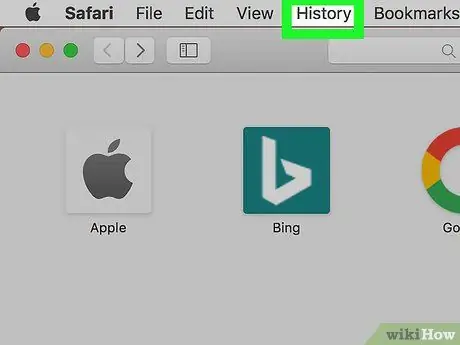
Քայլ 2. Կտտացրեք Պատմություն:
Այն գտնվում է էկրանի վերին ձախ անկյունում:
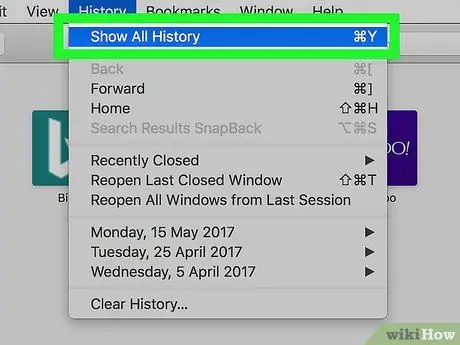
Քայլ 3. Կտտացրեք Showույց տալ պատմությունը:
Դրանից հետո կցուցադրվի դիտման պատմության պատուհանը:
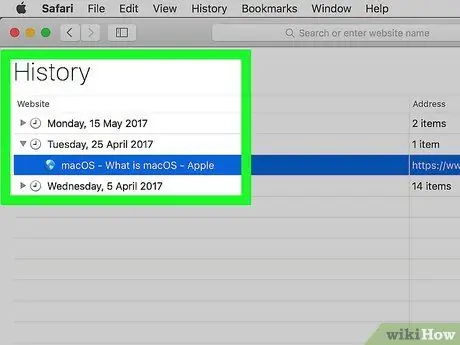
Քայլ 4. Վերանայեք դիտարկիչի դիտման պատմությունը:
Երբ պատմության գրառումը կտտացվի, ձեզ կտանեն մուտքի էջ:






